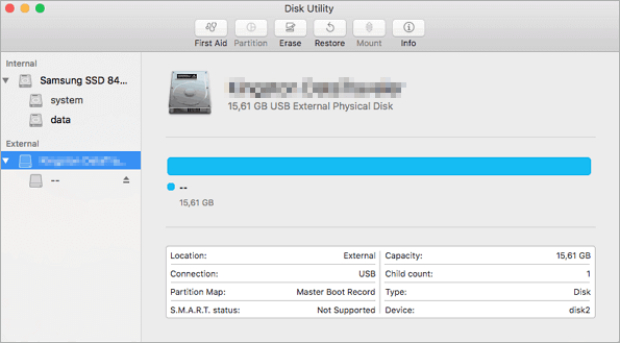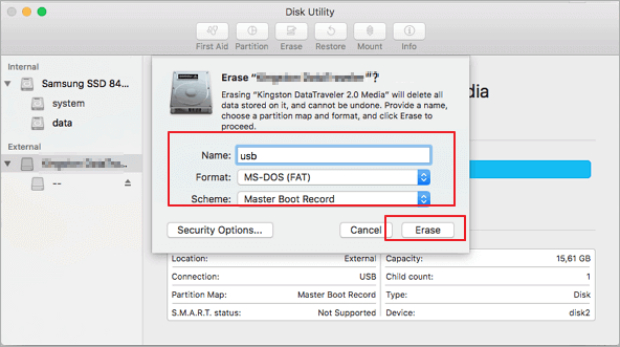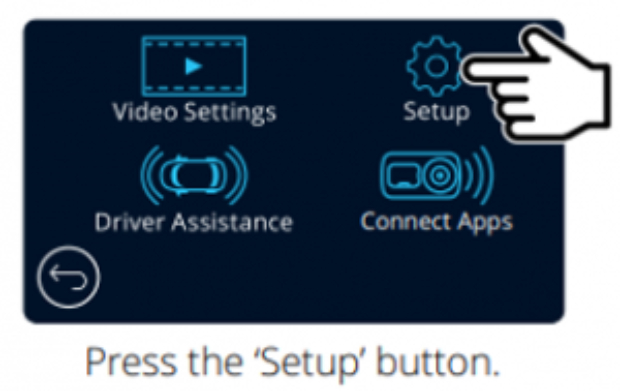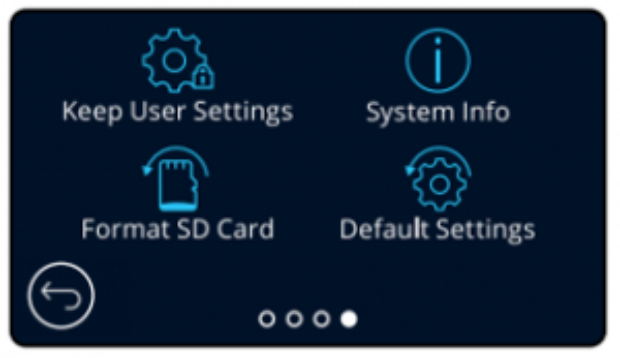Como Formatar o Cartão SD para Dash Cam no Windows/Mac/Dash Cam?
Aprenda como formatar o cartão SD para Dash Cam no Windows, Mac ou na própria Dash Cam. Explore a facilidade do 4DDiG Partition Manager e recupere dados com 4DDiG Data Recovery.
As Dash Cams se tornaram uma ferramenta essencial para os motoristas, fornecendo segurança, evidências em caso de acidentes e até mesmo algumas imagens impressionantes de viagens rodoviárias. Para manter sua Dash Cam funcionando perfeitamente e garantir que ela capture e armazene suas valiosas imagens de forma eficaz, é essencial saber como formatar o cartão SD para uma Dash Cam corretamente.
Aprender a formatar um cartão SD para uma Dash Cam é um processo simples que pode ser realizado em diversas plataformas, incluindo Windows, Mac e, em alguns casos, diretamente na própria Dash Cam. Este artigo o orientará nos passos para formatar seu cartão SD usando diferentes métodos. Quer você seja um usuário de Windows, Mac ou Dash Cam, você encontrará instruções para manter sua Dash Cam funcionando e suas memórias intactas. Então, vamos explorar como formatar o cartão SD para Dash Cam no computador.

Parte 1: Como Formatar o Cartão SD para Dash Cam no Windows?
Siga os métodos abaixo que podem ajudá-lo a formatar um cartão micro SD para Dash Cam.
Modo 1: Use um Formatador Profissional de Cartão SD (O Modo Mais Fácil)
Quando se trata de encontrar a solução mais simples para formatar o cartão SD para Dash Cam em um computador Windows, você precisa de um formatador de cartão SD confiável e fácil de usar que possa economizar tempo e esforço. Entre as muitas opções disponíveis, o 4DDiG Partition Manager é uma excelente escolha. Esta ferramenta oferece vários recursos importantes que tornam o processo de formatação de cartões SD, SDHC e SDXC incrivelmente simples e eficiente.
Aqui estão os principais recursos do 4DDiG Partition Manager:
- Formate Cartões SD/SDHC/SDXC: O 4DDiG Partition Manager pode formatar vários tipos de cartões SD, incluindo cartões SD normais, SDHC de alta capacidade e cartões SDXC de capacidade estendida. Sua versatilidade o torna compatível com uma ampla gama de Dash Cams.
- Interface de Usuário Simples: Este software é fácil de usar para iniciantes e usuários avançados. E você pode formatar facilmente seu cartão SD sem nenhum conhecimento técnico.
- Formatação Rápida e Segura: O 4DDiG Partition Manager oferece uma operação de formatação rápida e segura. Ele auxilia na exclusão de todos os dados do cartão SD e na preparação para uso com sua Dash Cam, reduzindo a possibilidade de corrupção de dados ou erros.
- Gerenciamento de Partições: Além da formatação, esta ferramenta oferece recursos de gerenciamento de partições, permitindo criar, redimensionar ou excluir partições no seu cartão SD, o que pode ajudar a otimizar o espaço de armazenamento.
- Compatibilidade Entre Plataformas: Ele oferece compatibilidade com vários sistemas operacionais Windows, garantindo que você possa usá-lo em diferentes versões do Windows sem problemas de compatibilidade.
Siga os passos abaixo que podem ajudá-lo a utilizar o 4DDiG Partition Manager para formatar Cartões SD:
-
Baixe e inicie o 4DDiG Partition Manager no seu computador. Verifique se o seu cartão SD está conectado corretamente ao seu PC. Em seguida, em "Gerenciamento de Partição", clique com o botão direito e selecione Formatar na partição do cartão SD a ser formatada.
Download GrátisDownload Seguro
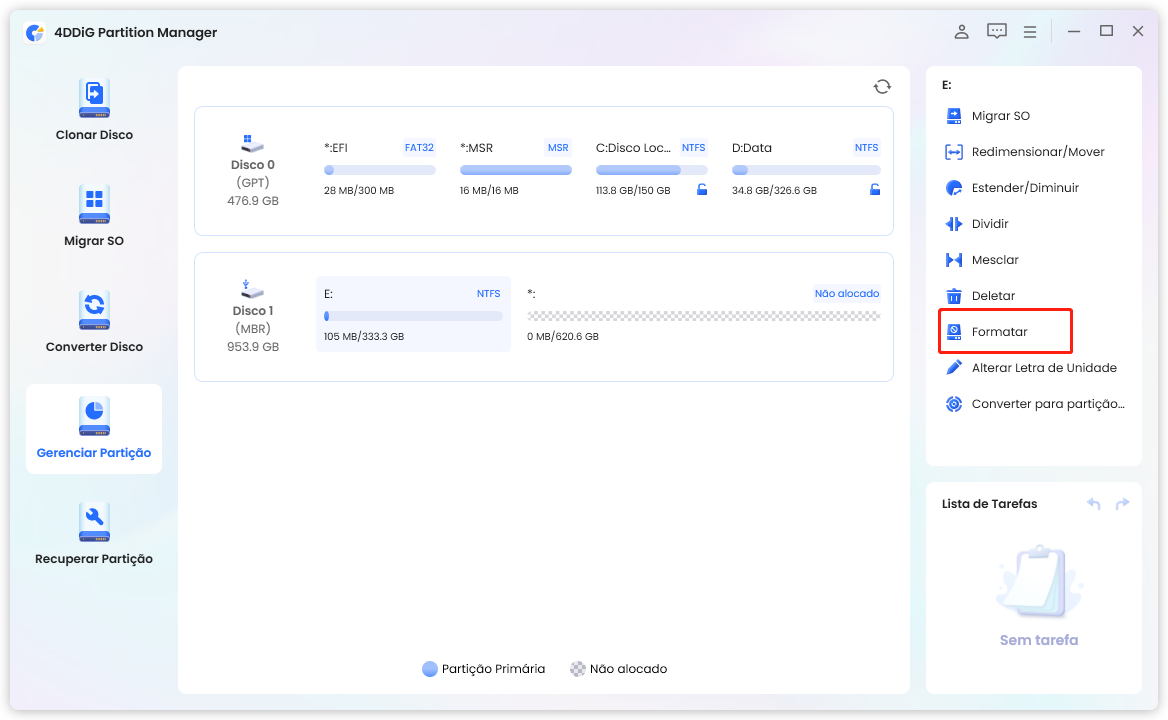
-
Escolha o sistema de arquivos (FAT32, exFAT, ou NTFS) e classifique-o para o volume.

-
Verifique as opções de formatação antes de clicar em “Sim” para começar a formatação.
-
Aguarde o procedimento terminar, e seu cartão SD será formatado adequadamente.
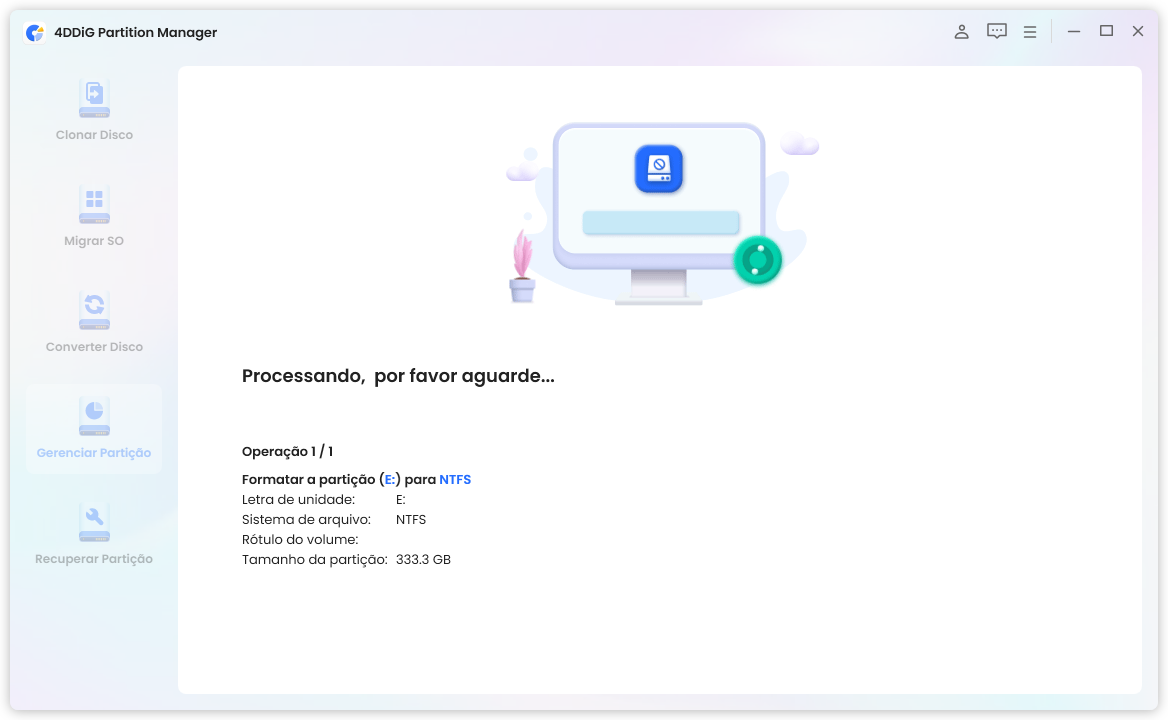
Modo 2: Use o Windows File Explorer
Se você preferir formatar o cartão SD da sua câmera sem software de terceiros, você pode usar o utilitário integrado do Windows conhecido como File Explorer. Veja como formatar um cartão SD para Dash Cam usando este método:
- Para começar, insira seu cartão SD em seu laptop ou PC.
- Vá até o Computador no Windows Explorer pressionando WIN + E.
-
Em seguida, clique com o botão direito no cartão SD e escolha Formatar.

-
Quando a janela Formatar for exibida, escolha seu sistema de arquivos preferido, modifique o rótulo do volume, se necessário, e clique no botão Iniciar. Isso leva apenas alguns segundos. Você pode utilizar seu cartão SD limpo assim que terminar.

Parte 2: Como Formatar o Cartão SD para Dash Cam no Mac?
Use o Utilitário de Disco
Se você quiser aprender como formatar o cartão SD para Dash Cam no Mac, você pode usar o utilitário integrado chamado Utilitário de Disco. Aqui está um guia passo a passo sobre como formatar um cartão SD para Dash Cam usando o Utilitário de Disco:
- Primeiro, usando um leitor de cartão, você precisa conectar seu cartão SD ao seu Mac.
-
Agora, abra seu “Utilitário de Disco” no Mac.

- Escolha o cartão SD e selecione "Apagar" e "Formatar".
- Depois disso, você precisa selecionar um formato de sistema de arquivos e escolher exFAT se o seu cartão SD SanDisk tiver 64 GB ou maior. Escolha FAT32 se a capacidade de armazenamento for 32 GB ou menos.
-
Aparecerá a mensagem "Tem certeza que deseja apagar a partição [nome do seu cartão]?" como um aviso de confirmação. Clique no botão "Apagar".

Parte 3: Como Formatar o Cartão SD para Dash Cam na Dash Cam?
Algumas dash cams possuem um recurso integrado que permite formatar o cartão SD diretamente do dispositivo. Esta pode ser uma opção conveniente, especialmente quando você deseja realizar manutenção ou liberar espaço de armazenamento em trânsito. Siga os passos abaixo que podem ajudar a formatar o cartão SD para a Apeman Dash Cam:
- Primeiro, você deve ligar a Dash Cam.
- Depois disso, você precisa parar a gravação de sua câmera clicando no círculo vermelho.
-
Agora, abra as Configurações no ícone superior esquerdo. Depois, clique em “Configurar”.

-
Por fim, você precisa rolar para baixo e clicar em “Formatar cartão SD”.

Dica Bônus: Como Recuperar Dados de um Cartão SD Formatado?
Você pode se encontrar em uma situação em que formatou acidentalmente seu cartão SD. Nesses casos, um software de recuperação de dados como o 4DDiG Data Recovery pode ser uma opção confiável. Esta ferramenta oferece vários recursos para ajudá-lo a recuperar dados perdidos de um cartão SD formatado.
Aqui estão os principais recursos do 4DDiG Data Recovery:
- Recuperação de Dados Abrangente: O 4DDiG Data Recovery pode recuperar vários tipos de dados, incluindo fotos, vídeos, arquivos de áudio, documentos, etc. Ele suporta recuperação de dados de dispositivos de armazenamento, incluindo cartões SD, discos rígidos, e unidades USB.
- Interface Simples: O software possui uma interface simples que torna a recuperação de dados acessível para iniciantes e usuários experientes.
- Vários Modos de Escaneamento: O 4DDiG Data Recovery oferece diferentes modos de escaneamento, incluindo escaneamento rápido e profundo. O Escaneamento Rápido pode recuperar rapidamente arquivos excluídos recentemente, enquanto o Escaneamento Profundo pode recuperar dados de mídias de armazenamento formatadas ou corrompidas.
- Visualizar Antes da Recuperação: Antes de recuperar os dados, você pode visualizar os arquivos recuperáveis para garantir que está restaurando os arquivos corretos.
- Recuperação Seletiva: Você pode recuperar seletivamente arquivos específicos, o que é útil se você deseja recuperar apenas determinados itens do seu cartão SD formatado.
- Ampla Compatibilidade: Este software funciona com sistemas operacionais Windows e Mac, garantindo compatibilidade com diversas configurações de computador.
Siga os passos abaixo que podem ajudar a recuperar dados de um cartão SD usando o software 4DDiG Windows Data Recovery:
-
Para começar, baixe e instale o Tenorshare 4DDiG Windows Data Recovery. Conecte seu disco rígido externo (Unidade de Cartão SD) ao PC onde você perdeu os dados e escolha o disco rígido externo para iniciar o escaneamento.
Download GrátisDownload Seguro
Download GrátisDownload Seguro

-
O 4DDiG verifica automaticamente o disco rígido externo em busca de dados ausentes. A visualização em árvore possui categorias como arquivos excluídos, arquivos existentes, local perdido, arquivos RAW e arquivos de tags. Você também pode usar a Visualização de Arquivos para ver os tipos de arquivos, incluindo Foto, Vídeo, Documento, Áudio, E-mail e outros. Você também pode pesquisar arquivos de destino ou usar o Filtro para refinar sua pesquisa.

-
Após localizar os arquivos de destino, você poderá visualizá-los e recuperá-los com segurança. Em caso de substituição do disco e perda permanente de dados, não os salve na mesma partição onde os perdeu.
Conclusão
Nós exploramos vários métodos que podem explicar como formatar o cartão SD para Dash Cam, através do Windows, Mac e até mesmo diretamente na própria Dash Cam. A formatação correta do seu cartão SD garante uma operação tranquila, armazenamento de dados eficiente e uma experiência de Dash Cam descomplicada. Nós apresentamos a ferramenta simples 4DDiG Partition Manager para usuários do Windows , que oferece vários recursos cruciais, incluindo formatação rápida de cartões SD, SDHC e SDXC.
Além disso, nós compartilhamos uma dica bônus valiosa para recuperação de dados usando a versátil ferramenta 4DDiG Data Recovery. Este software é indispensável quando você formata acidentalmente seu cartão SD e precisa recuperar dados preciosos. Portanto, com a ajuda das ferramentas e métodos corretos, você pode encontrar uma solução sobre como formatar facilmente um cartão SD para Dash Cam.
Boa Sorte!